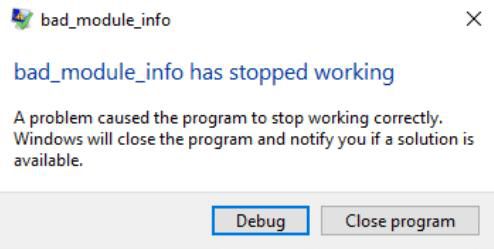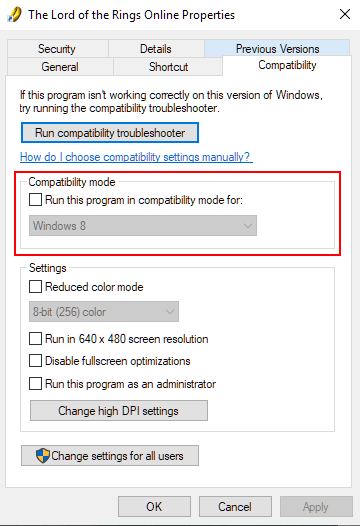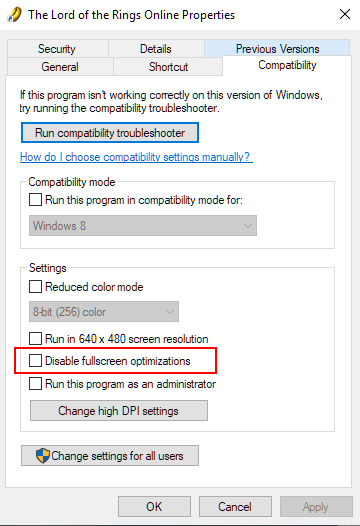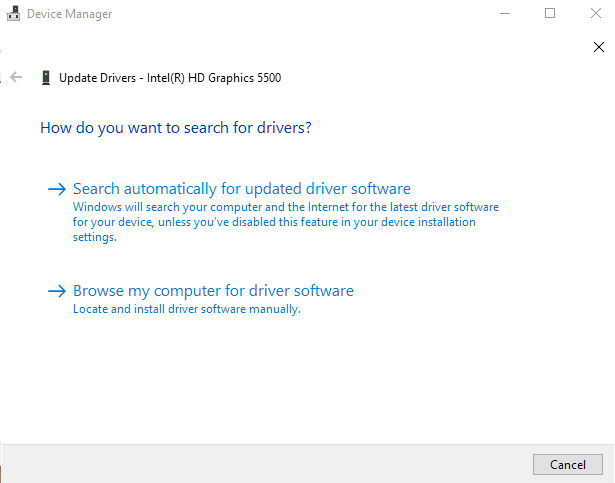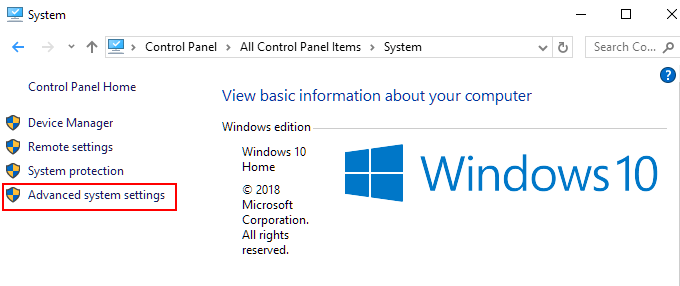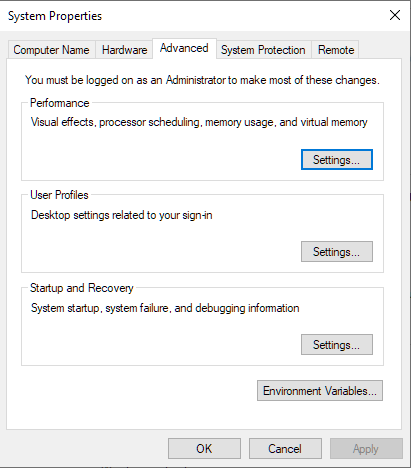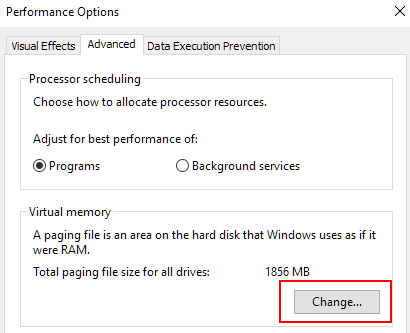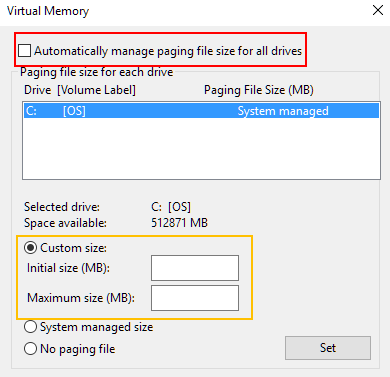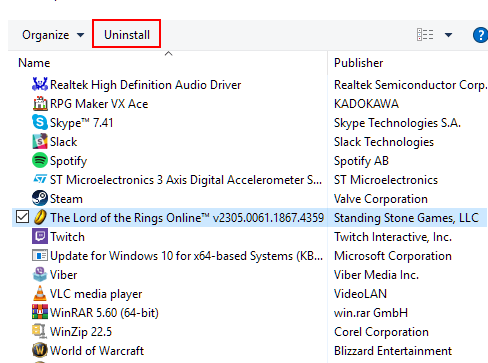Lepší část hodiny jste strávili čekáním na stažení a instalaci nové hry. Nakonec se tlačítko Play rozsvítí a vy dychtivě kliknete na kurzor pro spuštění hry.
Nebo jste doufali. Po kliknutí na tlačítko se na obrazovce objeví chybová zpráva. Jedná se o obávanou chybu Bad_Module_Info. Co teď?
Když váš hra se rozhodne zabít vás s chybou bad_module_info, není třeba se obávat. Toto zapsání vám poskytne několik různých metod, které můžete vyzkoušet a které by vás měly ve hře dostat okamžitě.
Spustit v režimu kompatibility
Režim kompatibility vám pomůže spustit některé starší hry a aplikace, které Windows 10 ve výchozím nastavení nepodporuje.
Chcete-li spustit hru v režimu kompatibility, musíte přejít do složky, která obsahuje program nebo hru.
Pravým tlačítkem myši klikněte na zástupce ve složce a v nabídce vyberte Vlastnosti.
Klikněte na Kompatibilitaa zaškrtněte políčko vedle Spustit tento program v režimu kompatibility pro:
Toto vám umožní přístup k rozbalovací nabídce, kde můžete vybrat vhodnější verze Windows, která bude pracovat s hrou. Znalost roku vydání programu nebo hry vám může pomoci určit verzi systému Windows, která funguje nejlépe.
Jakmile vyberete operační systém Windows, uložte své preference kliknutím na tlačítko OK.
Zakázat optimalizaci na celou obrazovku
Monitory s vysokým rozlišením jsou skvělé pro novější tituly. Ne tolik pro starší hry, které nikdy neměly být hrány v tak vysoké kvalitě. Je-li rozlišení monitoru nastaveno příliš vysoko, je pravděpodobné, že hra nebude spuštěna. Můžete zkusit vypnout optimalizaci na celou obrazovku.
Budete muset jít do složky hry, kde najdete soubor .exe. Klikněte na něj pravým tlačítkem az nabídky vyberte možnost Properties
Otevřete kartu Kompatibilitaa zaškrtněte políčko Zakázat optimalizaci na celou obrazovku
Kliknutím na tlačítko OKzměny uložíte.
Aktualizace ovladačů grafické karty
Zastaralé ovladače GPU mohou způsobit několik bolestí hlavy. Jedním z nich je právě chyba bad_module_info.
Vyhledejte nejnovější verzi ovladačů grafické karty tak, že zamíříte do Správce zařízení. Můžete se tam dostat klepnutím pravým tlačítkem myši na hlavní panel a výběrem z nabídky. Nevidíte to tam? Do vyhledávací lišty Cortana zadejte správce zařízenía vyberte, kdy se objeví v seznamu.
Rozbalte sekci Zobrazit adaptérya zobrazí se seznam dostupných GPU. Většina majitelů PC bude mít pouze jednoho. Klikněte na něj pravým tlačítkem a vyberte možnost Aktualizovat ovladač.
dostali dvě možnosti, jak aktualizovat. Automatická volba bude mít Windows hledat aktualizaci ve vašem PC a online. Chcete-li provést manuální trasu, budete si muset sami vyhledat a nainstalovat aktualizaci.
Nezapomeňte aktualizovat veškerý software a firmware, abyste se v budoucnu vyhli mnoha problémům.
Změna virtuální paměti
Tato oprava je určena těm, kteří stále používají verzi 1709 systému Windows 10 na jednotce SSD.
Vydejte se do ovládacího panelu a přepněte Zobrazit podle:na ikony Malé nebo Velké, abyste věci zjednodušili.
V seznamu možností vyhledejte a klikněte na Systém.
Kliknutím na Pokročilá nastavení systémuv levé postranní nabídce vyvoláte nové okno.
V okně Vlastnosti systémupřejděte na kartu Upřesnita klikněte na Nastavení…v sekci Výkon.
V tomto okně přejděte na kartu Upřesnita klikněte na Změnit ...umístěné v sekci Virtuální paměť. Zrušte zaškrtnutí nastavení Automaticky spravovat velikost stránkovacího souboru pro všechny jednotkya klikněte na přepínač Vlastní velikost:.
Do příslušných polí zadejte vlastní hodnoty (v megabajtech). Po dokončení klikněte na OKve všech otevřených oknech.
Zkuste přeinstalovat
Pokud žádné z řešení dosud nefungovalo, problém může být ne s vaším operačním systémem, ale s programem samotným. Máme dvě další věci, které můžeme vyzkoušet, z nichž první je nová instalace.
Zpět na ovládacím panelu přepněte Zobrazit podle:na Velké nebo Malé a klikněte na odkaz Programy a funkce.
Tento krok může chvíli trvat v závislosti na počtu nainstalovaných programů. Počkejte, až se všechny nainstalované funkce a programy naplní za hledání problematického problému. Až budete moci, klikněte levým tlačítkem myši na program a klikněte na Uinstalovat.
Umožní provedení změn v počítači. Možná budete muset kliknout na několik tlačítek, která se objeví, dokud nebude program úplně odstraněn. Jakmile odinstalace proběhne, restartujte počítač.
Přeinstalujte hru a zkuste to znovu.
Aktualizace systému BIOS
Poslední věc, kterou můžete udělat a kterou byste měli určitě uložit jako poslední, je aktualizace systému BIOS. Budete muset znát model a výrobce základní desky. Pokud si nejste jisti, udělejte to předem.
Spusťte příkazový řádek a spusťte následující příkaz:
Chcete-li stáhnout a nainstalovat aktualizaci systému BIOS, zapište si informace a přejděte na web výrobce. Postupujte podle pokynů poskytnutých výrobcem.
Po aktualizaci systému BIOS se můžete pokusit o spuštění hry ještě jednou.
Stále nefunguje
Existuje velká šance, že pokud se chyba stále zobrazuje, může dojít k poškození hardwaru. Pravděpodobným viníkem by byla GPU. Pokud se budete cítit pohodlně, otevřete počítač a podívejte se. Dávejte pozor na cokoli zjevného, co může být příčinou vašich potíží. V případě potřeby vyměňte hardware.
Související příspěvky: